微机硬件系统分为主机和外部设备两大部分其中主机包括
2024-01-13
更新时间:2024-01-17 15:37:50作者:未知

演示机型:华为mate40
系统版本:HarmonyOS 2.0
软件版本:微信8.0.23
启用微信群发助手就可以群发消息了
1、打开微信界面,点击【我】。

2、在个人主页点击【设置】。
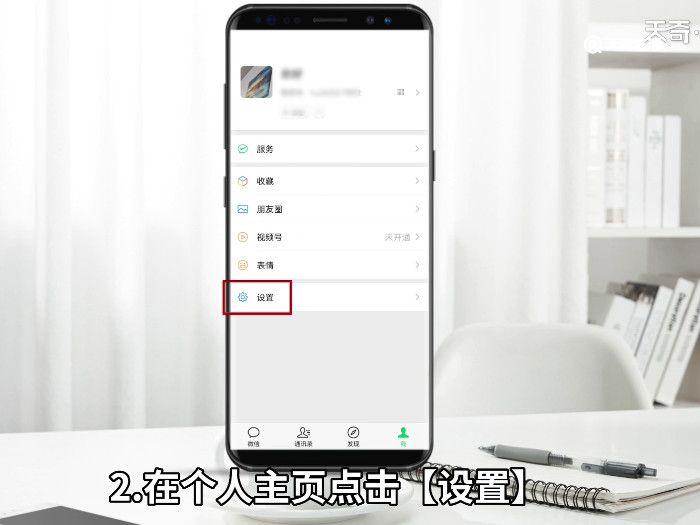
3、进入设置页面后点击【通用】。
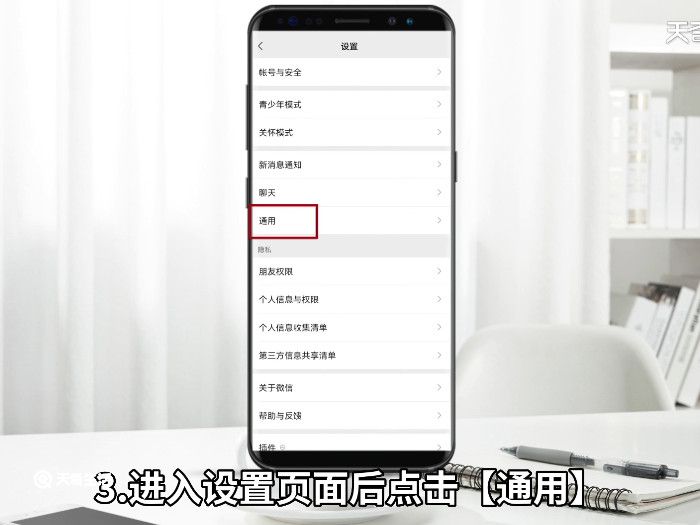
4、选择【辅助功能】。
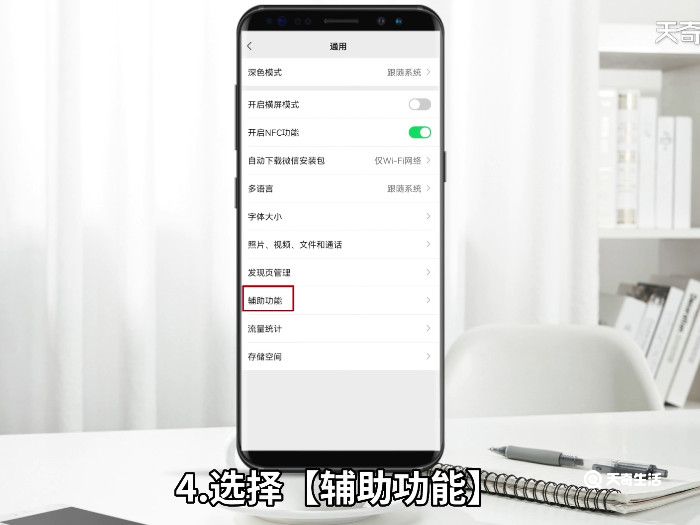
5、点击【群发助手】。
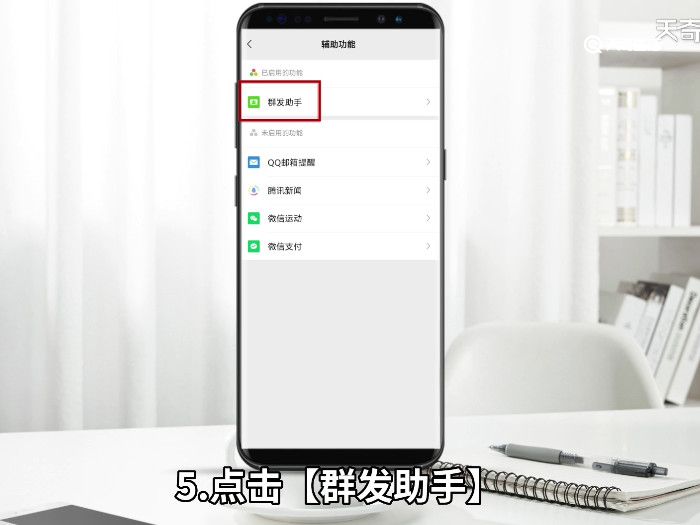
6、选择【开始群发】。
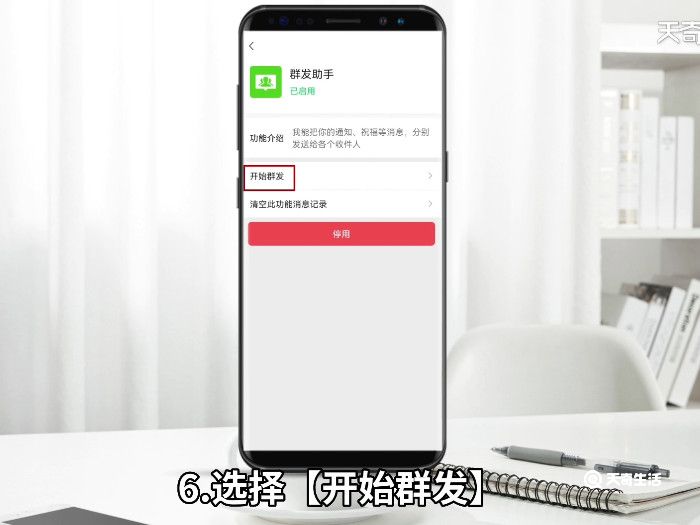
7、点击【新建群发】。
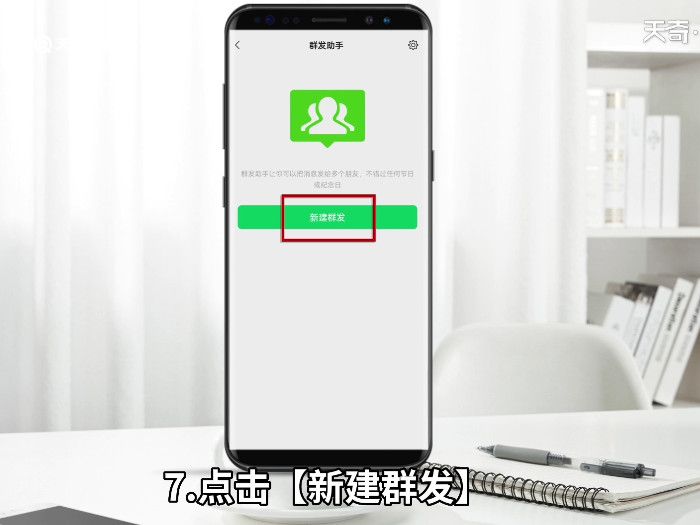
8、选择要群发消息的好友,点击右上角的【下一步】。
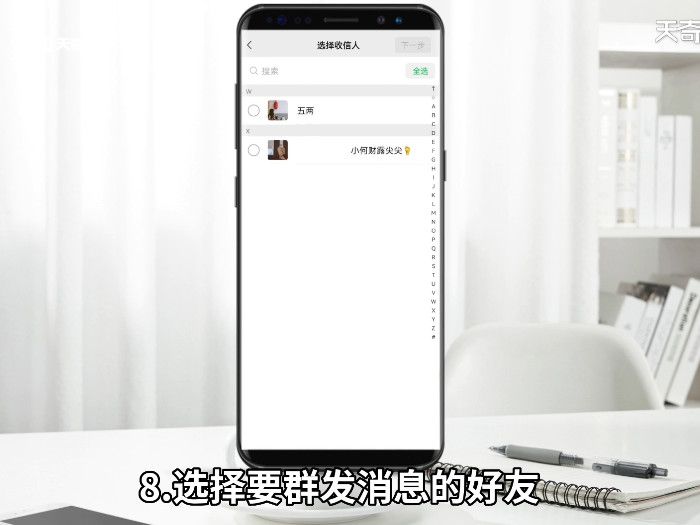
9、编辑好要群发的消息之后点击【发送】就好了。
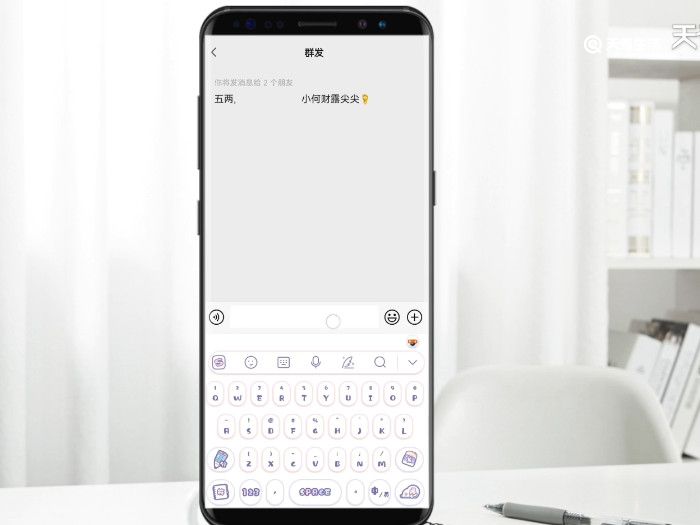
温馨提示:若是停用了群发助手之后需要重新启用此功能才行。